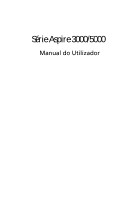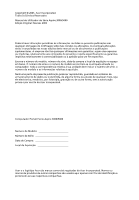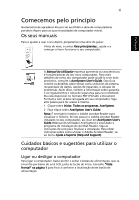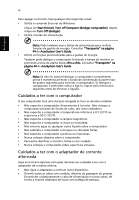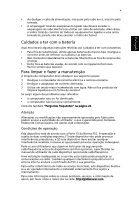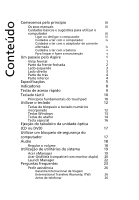Acer Aspire 3000 Aspire 3000 / 5000 User's Guide PT
Acer Aspire 3000 Manual
 |
View all Acer Aspire 3000 manuals
Add to My Manuals
Save this manual to your list of manuals |
Acer Aspire 3000 manual content summary:
- Acer Aspire 3000 | Aspire 3000 / 5000 User's Guide PT - Page 1
Série Aspire 3000/5000 Manual do Utilizador - Acer Aspire 3000 | Aspire 3000 / 5000 User's Guide PT - Page 2
Copyright © 2005. Acer Incorporated. Todos os Direitos Reservados Manual do Utilizador do Série Aspire 3000/5000 Edição Original: , o número de modelo e as informações relativas à aquisição. Nenhuma parte da presente publicação pode ser reproduzida, guardada em sistemas de armazenamento de dados - Acer Aspire 3000 | Aspire 3000 / 5000 User's Guide PT - Page 3
AcerSystem User's Guide (Manual do Utilizador AcerSystem) é executado o programa de instalação do Acrobat Reader. Siga as instruções do ecrã para finalizar a instalação. Para obter instruções sobre como utilizar o Adobe Acrobat Reader, vá ao menu Ajuda e Suporte (Help and Support). Cuidados básicos - Acer Aspire 3000 | Aspire 3000 / 5000 User's Guide PT - Page 4
faça qualquer das seguintes coisas: • Utilize o comando Encerrar do Windows Clique em Start (iniciar), Turn off Computer (desligar computador); depois gestão de energia. Consultar "Transporte" na página 44 do AcerSystem User's Guide. • Utilize as funções personalizadas para a gestão de energia Também - Acer Aspire 3000 | Aspire 3000 / 5000 User's Guide PT - Page 5
Condições de operação Esta dispositivo está de acordo com a Parte 15 da Norma FCC. A operação é sujeita às duas condições ência acerca de dispositivos sem fios opcionais, especificadas no manual do utilizador de cada dispositivo opcional de radiofrecuência. Uma na rede: http://global.acer.com. - Acer Aspire 3000 | Aspire 3000 / 5000 User's Guide PT - Page 6
iv Cuidados a ter com a bateria v Para limpar e fazer a manutenção v Um passeio pelo Aspire 1 Vista frontal 1 Parte da frente fechada 2 Lado esquerdo 3 Lado direito 3 Parte de trás 4 Parte inferior 4 Especificações 5 Indicadores 8 Teclas de acesso rápido 9 Teclado táctil 10 - Acer Aspire 3000 | Aspire 3000 / 5000 User's Guide PT - Page 7
Acer Arcade (para os modelos seleccionados) 27 Teclas de atalho 28 O controlo remoto de TV 41 Utilização das funções de teletexto 41 Definições de TV 41 Levar o PC notebook consigo 44 Desligar do ambiente de trabalho 44 Transporte 44 Preparação do computador 44 O que levar para - Acer Aspire 3000 | Aspire 3000 / 5000 User's Guide PT - Page 8
Serial Bus 53 Porta IEEE 1394 (para os modelos seleccionados) 53 Ranhura para placa PC Card 54 Utilitário BIOS 56 Sequência de iniciação 56 Activar recuperação disco a disco (Acer disk-to-disk recovery) 56 Palavra-passe 56 Utilização do software 57 Reprodução de filmes em DVD 57 - Acer Aspire 3000 | Aspire 3000 / 5000 User's Guide PT - Page 9
Depois de instalar o seu computador, tal como ilustrado no cartaz Para principiantes..., deitemos uma vista de olhos pelo seu computador Aspire. Vista frontal Poorrttuugguuêêss # Item Descrição 1 Monitor de visualização Também conhecido como Ecrã de Cristal Líquido (Liquid-Crystal Display; LCD - Acer Aspire 3000 | Aspire 3000 / 5000 User's Guide PT - Page 10
9 para mais informações. 9 Botão de alimentação Liga e desliga o computador. Parte da frente fechada # Ícone 1 2 3 4 5 6 7 Item Altifalantes Indicador entrada de microfone Acende para indicar o estado das comunicações Bluetooth® (opcional de fabricação). Acende para indicar o estado das comunica - Acer Aspire 3000 | Aspire 3000 / 5000 User's Guide PT - Page 11
udio da saída altifalantes/ de linha (e.g., altifalantes, auscultadores/linha auscultadores). 9 Porta USB 2.0 Liga a dispositivos Universal Serial Bus (USB) 2.0 (e.g., rato USB, câmara USB). Lado esquerdo Poorrttuugguuêêss # Item Descrição 1 Unidade óptica Unidade óptica interna; aceita - Acer Aspire 3000 | Aspire 3000 / 5000 User's Guide PT - Page 12
de 6 Ranhuras de ventilação Descrição Liga a uma rede Ethernet 10/100. Liga a uma linha telefónica. Permitem o arrefecimento do computador. Parte de trás # Ícone 1 2 3 Item Tomada de alimentação Porta externa do monitor Bloqueio de segurança Descrição Liga a um transformador a.c. Liga a um - Acer Aspire 3000 | Aspire 3000 / 5000 User's Guide PT - Page 13
XP Home Edition (Service Pack 2) Microsoft® Windows® XP Professional (Service Pack 2) Processador Mobile AMD Turion™ 64 ML-28/-30 ou superior Processador Mobile AMD Sempron™ 2600+ a 3000 com 1280 x 800 pixels de resolução LCD TFT em cores Acer CrystalBrite WXGA de 15,4 polegadas com 1280 x 800 pixel - Acer Aspire 3000 | Aspire 3000 / 5000 User's Guide PT - Page 14
quatro teclas de cursor; duas teclas do Windows® ; controles de atalho; teclado numérico de Bluetooth® Sistema de áudio com dois altifalantes integrados Compatível com Sound Blaster Pro™ e MS-Sound sem fios Acer SignalUp PAN sem fios (opcional): Bluetooth® integrado Tres puertos USB 2.0 Puerto - Acer Aspire 3000 | Aspire 3000 / 5000 User's Guide PT - Page 15
7 Opcionais e acessórios Conformidade com o sistema Garantia 256 ou 512 MB e 1 GB de memória soDIMM Bateria de iões de lítio Adaptador CA de 65 W Mobile PC 2001 ACPI 1.0b DMI 2.0 Wi-Fi® Um ano, International Travelers Warranty (ITW) Poorrttuugguuêêss Nota: As especificações listadas acima são - Acer Aspire 3000 | Aspire 3000 / 5000 User's Guide PT - Page 16
ês indicadores de estado de fácil leitura e quatro localizados na parte frontal do computador. Portuguêss Os indicadores de estado Liga-desliga Caps lock está activa. Num Lock Actividade da média Comunicações Bluetooth® Comunicações sem fios Indicador de alimentação Indicador da bateria Acende-se - Acer Aspire 3000 | Aspire 3000 / 5000 User's Guide PT - Page 17
como teclas de acesso rápido. Estes correspondem respectivamente aocorreio electrónico, ao browser da Web, à opção Acer Empowering Key " " e às teclas programáveis. Prima " " para executar o Acer eManager. Ver "Acer eManager" na página 19. Os botões do correio electrónico e do browser da Web, são os - Acer Aspire 3000 | Aspire 3000 / 5000 User's Guide PT - Page 18
com o botão esquerdo. • Use o botão de deslocamento (3) em quatro direcções para mover a página para cima, para baixo, para a esquerda e para a direita. Este botão imita a acção de premir o cursor nas barras de deslocamento direita das aplicações do - Acer Aspire 3000 | Aspire 3000 / 5000 User's Guide PT - Page 19
11 Poorrttuugguuêêss Função Executar Seleccionar Arrastar Aceder ao menu de contexto Deslocar Botão da Esquerda (1) Botão da Direita (4) Teclado táctil (2) Botão central (3) Clique duas vezes rapidamente. Toque duas vezes (com a mesma velocidade com que - Acer Aspire 3000 | Aspire 3000 / 5000 User's Guide PT - Page 20
12 Utilizar o teclado O teclado de tamanho normal possui um teclado numérico integrado, teclas separadas para controle do cursor, duas teclas do Windows e doze teclas de função. Teclas de bloqueio e teclado numérico incorporado O teclado tem 3 teclas de bloqueio que podem ser ligadas ou desligadas. - Acer Aspire 3000 | Aspire 3000 / 5000 User's Guide PT - Page 21
no teclado numérico integrado. Digite as letras normalmente. Teclas Windows O teclado possui duas teclas para funções específicas do Windows. Tecla Descrição Tecla do logótipo Botão Iniciar. As tecla tem o mesmo efeito de clicar no botão direito do rato; abre o menu de contexto da aplicação. - Acer Aspire 3000 | Aspire 3000 / 5000 User's Guide PT - Page 22
teclas para ter acesso à maior parte dos comandos do computador como a luminosidade do ecrã, a saída de som e o Utilitário da BIOS. Para activar as teclas de de Aceleração atalho. Acer eSettings Inicia o Acer eSetting no Acer eManager. Ver "Acer eManager" na página 19. Acer Inicia as opções - Acer Aspire 3000 | Aspire 3000 / 5000 User's Guide PT - Page 23
15 Poorrttuugguuêêss Tecla de atalho Fn+↑ Ícone Função Descrição Aumentar volume Aumenta o volume do altifalante. Fn+↓ Diminuir volume Diminui o volume do altifalante. Fn+→ Fn+← Aumentar a luminosidade Reduzir a luminosidade Aumenta a luminosidade do ecrã. Reduz a luminosidade do ecrã. - Acer Aspire 3000 | Aspire 3000 / 5000 User's Guide PT - Page 24
. Para escrever: O símbolo de Euro 1 Abra um editor de texto. 2 Prima directamente a tecla n parte inferior direita do teclado, ou mantenha a tecla premida prima a tecla na parte superior central do teclado. Nota: Alguns tipos de letras e software não suportam o símbolo do Euro - Acer Aspire 3000 | Aspire 3000 / 5000 User's Guide PT - Page 25
Poorrttuugguuêêss 17 Ejecção do tabuleiro da unidade óptica (CD ou DVD) Para ejectar o tabuleiro da unidade óptica quando o computador está ligado, prima o botão de ejecção. Com a energia desligada, pode-se ejectar o tabuleiro da unidade utilizando o furo de ejecção de emergência. Utilizar um - Acer Aspire 3000 | Aspire 3000 / 5000 User's Guide PT - Page 26
Portuguêss 18 Áudio O computador inclui áudio estéreo AC'97 de alta fidelidade e de 16 bits e um microfone. Regular o volume Para regular o volume do computador basta apenas premir alguns botões. Consulte "Teclas de - Acer Aspire 3000 | Aspire 3000 / 5000 User's Guide PT - Page 27
especificamente para as funções utilizadas mais frequentemente. Prima " "para iniciar a interface do utilizador do Acer eManager, que possui três configurações principais: Acer Settings, Acer ePresentation e Acer eRecovery. Para definir a tecla " ", consulte "Teclas de acesso rápido" na página - Acer Aspire 3000 | Aspire 3000 / 5000 User's Guide PT - Page 28
Acer GridVista (compatível com monitor duplo) Nota: Esta funcionalidade só está disponível em determinados modelos. Para activar o recurso de dois monitores do seu notebook Windows até este monitor.". Finalmente, resta "Aplicar" as novas definições e clicar em "OK" para terminar o processo. Acer - Acer Aspire 3000 | Aspire 3000 / 5000 User's Guide PT - Page 29
Poorrttuugguuêêss 21 A configuração de GridVista é simples: 1 Execute o GridVista e seleccione a configuração preferida para o ecrã de cada monitor a partir da barra de tarefas. 2 Arraste e largue cada janela na grade apropriada. 3 Aproveite a conveniência de uma área de trabalho bem organizada. - Acer Aspire 3000 | Aspire 3000 / 5000 User's Guide PT - Page 30
22 Launch Manager O Launch Manager permite configurar as 4 teclas de início rápido localizadas acima do teclado. "Teclas de acesso rápido" na página 9 para a localização da tecla de início. Pode aceder ao Launch Manager fazendo clique sobre "Iniciar", "Todos os programas", "Launch Manager" para - Acer Aspire 3000 | Aspire 3000 / 5000 User's Guide PT - Page 31
Há algum disquete que não seja de iniciação (não do sistema) na unidade USB externa? Remova-a ou substitua-a por uma disquete do sistema e prima +< Clique com o botão direito do rato no ambiente de trabalho do Windows e seleccione Propriedades para abrir a caixa de diálogo Propriedades do - Acer Aspire 3000 | Aspire 3000 / 5000 User's Guide PT - Page 32
ícone do controlo de volume na barra de tarefas do Windows. Pode igualmente utilizar os botões de controlo do volume para Tente ligar um teclado externo a uma porta USB 2.0 na parte direita ou esquerda do computador. Se funcionar, tecla para aceder ao Utilitario BIOS e verificar se a porta de - Acer Aspire 3000 | Aspire 3000 / 5000 User's Guide PT - Page 33
na porta paralela do computador ou USB e no conector correspondente da impressora ção do local. Consulte o manual do Windows. Nota: Ao iniciar o notebook pela primeira vez, note que de restauração, verifique as definições do BIOS. 1 Verifique se a função Acer disk-to-disk recovery está activada ou - Acer Aspire 3000 | Aspire 3000 / 5000 User's Guide PT - Page 34
.com. Antes de telefonar Tenha junto de si as seguintes informações quando telefonar para o serviço on-line da Acer, e tenha o computador a funcionar. Com o seu apoio, podemos reduzir a duração da chamada e ajudá-lo a resolver os problemas de uma forma eficaz. Se o seu computador emitir mensagens - Acer Aspire 3000 | Aspire 3000 / 5000 User's Guide PT - Page 35
para partilhar ou arquivar • TV - esta opção permite-lhe ver programas de televisão em formato digital ou analógico (Opcional) • Definições - ajuste o Acer Arcade de acordo com as suas preferências Nota: Ao assistir a vídeos, DVDs ou apresentações de diapositivos, os recursos de protecção de ecr - Acer Aspire 3000 | Aspire 3000 / 5000 User's Guide PT - Page 36
o ambiente Windows, as combinações de teclas relacionadas abaixo estão disponíveis para controlar e fazer um ajuste fino das funções e das configurações do Acer Arcade. Portuguêss Tecla de atalho Fn+F1 Fn+F5 Fn+F6 Fn+F8 Fn+↑ Fn+↓ Fn+→ Fn+← Fn+Home Fn+Pg Up Fn+Pg Dn Fn+End Funçao Menu - Acer Aspire 3000 | Aspire 3000 / 5000 User's Guide PT - Page 37
29 O controlo remoto Arcade (para os modelos seleccionados) Este sistema inclui também um controlo remoto para poder controlar mais facilmente as capacidades do modo Arcade. As imagens que se seguem mostram quais os botões do controlo remoto que funcionam nos diferentes modos Árcade. Página - Acer Aspire 3000 | Aspire 3000 / 5000 User's Guide PT - Page 38
cabe numa página, utilize os botões na parte inferior direita para navegar pelas páginas. Configurações No Acer Arcade, há configurações que permitem ajustar o (16:9). La salida de audio debe definirse como Estéreo al escuchar con los falantes o Virtual Surround Sound, al usar los auriculares. - Acer Aspire 3000 | Aspire 3000 / 5000 User's Guide PT - Page 39
Os botões na parte superior direita (Minimizar, Maximizar e Fechar) têm as funções normais encontradas num PC. Para sair do Acer Arcade, faça clique adicionais à direita dos controlos de volume. A secção Cinema deste manual os descreve com pormenores. Cinema Se o seu computador possui uma unidade - Acer Aspire 3000 | Aspire 3000 / 5000 User's Guide PT - Page 40
do ponto onde foi parado, reiniciar do começo, saltar ao menu de DVD, ejectar o disco e ir à página Configuraçõ para reduzir a carga sobre a CPU ao reproduzir DVDs e alguns parte inferior e superior do ecrã. • O recurso Pan & Scan serve para títulos de DVD com uma proporção de ecrã amplo. • Acer - Acer Aspire 3000 | Aspire 3000 / 5000 User's Guide PT - Page 41
que Vívido, Claro e Teatro optimizam as cores da exibição de vídeo. • Acer ClearVision é uma tecnologia de optimização de vídeo que detecta o conteúdo do DVDs. Esta função exibe legendas codificadas no sinal de vídeo que descrevem acções e diálogos no ecrã para deficientes auditivos. A configuração - Acer Aspire 3000 | Aspire 3000 / 5000 User's Guide PT - Page 42
individualmente ou como uma apresentação de diapositivos, a partir de qualquer unidade do computador. Faça clique no botão Álbum na página inicial do Acer Arcade para mostrar a página principal do álbum. A área de conteúdo à direita mostra tanto as imagens individuais como as pastas. Faça clique - Acer Aspire 3000 | Aspire 3000 / 5000 User's Guide PT - Page 43
Poorrttuugguuêêss 35 Para ver uma apresentação de diapositivos, abra a pasta que contém as imagens que deseja ver e, em seguida, faça clique no Reprod apres diap. A apresentação de diapositivos é reproduzida em ecrã inteiro. Utilize o painel para controlar a apresentação de diapositivos. Para rodar - Acer Aspire 3000 | Aspire 3000 / 5000 User's Guide PT - Page 44
abrir a função Vídeo, faça clique em Vídeo na página inicial do Acer Arcade, para abrir a página inicial de Vídeo. Nota: O recurso de ví de produzir o seu filme utilizando o PowerProducer, comece por reunir (ou criar) as partes que o compõem: clips de vídeo, fotos e música de fundo. Pode utilizar - Acer Aspire 3000 | Aspire 3000 / 5000 User's Guide PT - Page 45
firewire, de placas de captura analógicas, de dispositivos USB e de ficheiros Para obter ajuda ao nível da cria clique no botão Música na página inicial do Acer Arcade para abrir a página inicial de Música. as músicas, o painel de controlo na parte inferior da página facilita o ajustar do volume - Acer Aspire 3000 | Aspire 3000 / 5000 User's Guide PT - Page 46
adicionar menus personalizados a VCDs e SVCDs Para obter detalhes específicos sobre cada opção, consulte o Guia do Utilizador ou faça clique no Tópico de ajuda do menu Ajuda do NTI CD/ DVD-Maker. - Acer Aspire 3000 | Aspire 3000 / 5000 User's Guide PT - Page 47
de retrocesso ou faça um duplo clique sobre o ecrã para voltar ao Acer Arcade.) Quando vê televisão, são apresentados botões adicionais ao nível dos comandos ) (sobe um canal), Window mode (Modo de janela ) (o programa Acer Arcade pode ser apresentado ora numa janela do Windows ora em ecrã inteiro), - Acer Aspire 3000 | Aspire 3000 / 5000 User's Guide PT - Page 48
, o ir para o fim da gravação de reprodução instantânea é a opção que mais se aproxima da visualização em directo permitida pelo Acer Arcade. Programas de televisão gravados A página de programas de televisão gravados mostra os ficheiros gravados existentes nesta página e relativos à função de - Acer Aspire 3000 | Aspire 3000 / 5000 User's Guide PT - Page 49
Poorrttuugguuêêss 41 Clique numa agenda de gravação existente para a abrir e proceder às modificações necessárias. Para alterar a ordem pela qual os programas a gravar agendados são mostrados, clique em Sort by channel (Ordenar por canal) ou em Sort by date (Ordenar por data). Pré-visualizar - Acer Aspire 3000 | Aspire 3000 / 5000 User's Guide PT - Page 50
áudio como Mono(Mono), Stereo(Estéreo), ou SAP. A opção SAP (Second Audio Program) é um sinal de áudio melhorado que pode ser utilizado para aumentar o áudio (Lista de canais) contém todos os canais de TV disponíveis no Acer Arcade. Por predefinição, todos os canais disponíveis estão activados. Para - Acer Aspire 3000 | Aspire 3000 / 5000 User's Guide PT - Page 51
SRS/Áudio DVD Navegador DVD/SVCD/M2V, MOV, Flash GIF, TIF, PSD, ICO Áudio DVD, SACD Nota: A detecçao automática de média só funcionará no menu principal. - Acer Aspire 3000 | Aspire 3000 / 5000 User's Guide PT - Page 52
do ecrã para colocá-lo no modo de Suspensão. Pode agora transportar com segurança o computador para qualquer parte dentro do edifício. Para retirar o computador do modo Sleep, abra o monitor; a seguir prima e , Turn off Computer (desligar computador) ou Turn Off (desligar) (Windows® XP). - ou - - Acer Aspire 3000 | Aspire 3000 / 5000 User's Guide PT - Page 53
Poorrttuugguuêêss 45 Pode pôr o computador no modo de Suspensão premindo +. Depois feche e trave a tampa do ecrã. Quando estiver preparado para utilizar o computador novamente, destrave e abra o ecrã e prima e libere o botão liga/desliga. Nota: Se o indicador de Sleep estiver desligado, o - Acer Aspire 3000 | Aspire 3000 / 5000 User's Guide PT - Page 54
consigo Se ainda não tiver em casa alguns dos seguintes itens, traga-os consigo: • Adaptador de corrente alternada e cabo de alimentação • O manual do utilizador impresso Considerações especiais Siga estas indicações para proteger o seu computador quando se deslocar de e para o trabalho: • Minimize - Acer Aspire 3000 | Aspire 3000 / 5000 User's Guide PT - Page 55
o seu computador quando estiver em viagem: • Transporte sempre o computador como bagagem de cabina. • Se possível, submeta o computador a uma inspecção manual. As máquinas de raios-X para segurança do aeroporto são seguras, mas não passe o computador por um detector de metais. • Evite a exposição de - Acer Aspire 3000 | Aspire 3000 / 5000 User's Guide PT - Page 56
Portuguêss 48 Viajar no estrangeiro com o computador "ao viajar de país para país" Preparação do computador Prepare o computador como normalmente faria para viajar. O que levar consigo Faça-se acompanhar dos objectos a seguir indicados: • Adaptador de CA • Cabos de alimentação apropriados ao país - Acer Aspire 3000 | Aspire 3000 / 5000 User's Guide PT - Page 57
Utilitário BIOS" na página 56. • A Palavra-passe do Utilizador protege o computador contra uma utilização não autorizada. Combine a utilização desta palavrapasse com pontos de verificação da palavra-passe no arranque e reinício a partir da hibernação, para o máximo de segurança. • A Password on Boot - Acer Aspire 3000 | Aspire 3000 / 5000 User's Guide PT - Page 58
premir para entrar no Utilitário do BIOS na iniciação. • Escreva a palavra-passe de supervisor e prima para aceder ao Utilitário do BIOS. Se você digitar a senha incorretamente, aparecerá una tente outra vez. Difinir palavras-passe Pode definir palavras-passe através do Utilitário BIOS. - Acer Aspire 3000 | Aspire 3000 / 5000 User's Guide PT - Page 59
Poorrttuugguuêêss 51 Expandir através de opções O seu notebook PC oferece-lhe uma completa experiência móvel de computação. Opções de conectividade As portas permitem ligar dispositivos periféricos ao computador tal como - Acer Aspire 3000 | Aspire 3000 / 5000 User's Guide PT - Page 60
Portuguêss 52 Função de rede incorporada A função de rede incorporada permite-lhe ligar o seu computador a uma rede de base Ethernet. Para usar o recurso de rede, ligue o cabo de Ethernet no conector de rede no lado esquerdo do computador e, a seguir, na tomada de rede ou no hub da rede local. Fast - Acer Aspire 3000 | Aspire 3000 / 5000 User's Guide PT - Page 61
) 2.0 é um bus série de alta velocidade que permite ligar e criar uma cadeia em margarida com periféricos USB sem ter de recorrer a recursos preciosos do sistema. Porta IEEE 1394 (para os modelos seleccionados) A porta IEEE 1394 do computador, permite-lhe ligar a dispositivos compatí - Acer Aspire 3000 | Aspire 3000 / 5000 User's Guide PT - Page 62
largura da banda é aumentada para 32 bits. Nota: Consulte o manual da placa para obter pormenores acerca da respectiva instalação, utilização e devidas conexões (por exemplo, cabo de rede), se necessário. Consulte o manual da placa para obter pormenores. Ejecção de uma placa PC Card Antes de ejectar - Acer Aspire 3000 | Aspire 3000 / 5000 User's Guide PT - Page 63
alternada. 6 Ligue o computador. O computador detecta e configura de novo automaticamente a dimensão total da memória. Consulte um técnico qualificado ou entre em contacto com seu distribuidor Acer local. - Acer Aspire 3000 | Aspire 3000 / 5000 User's Guide PT - Page 64
(Power-On Self Test; POST) enquanto o logo notebook PC está a ser apresentado. Sequência de iniciação Para definir a sequência de iniciação no utilitário do BIOS, active-o e depois seleccione Iniciar a partir das categorias listadas na parte superior do ecrã. Activar recuperação disco a disco (Acer - Acer Aspire 3000 | Aspire 3000 / 5000 User's Guide PT - Page 65
Poorrttuugguuêêss 57 Utilização do software Reprodução de filmes em DVD Quando o módulo da unidade de DVD está instalado no compartimento da unidade óptica, pode ver filmes DVD no seu computador. 1 Ejecte o tabuleiro da unidade de DVD e introduza um disco de filme em DVD; em seguida, feche o - Acer Aspire 3000 | Aspire 3000 / 5000 User's Guide PT - Page 66
para poupar energia. Este computador utiliza um esquema de gestão de energia que suporta o Advanced Configuration and Power Interface (ACPI), o que permite a conservação máxima de energia e ao mesmo tempo um desempenho optimizado. O Windows gere todas as tarefas de economia de energia do computador. - Acer Aspire 3000 | Aspire 3000 / 5000 User's Guide PT - Page 67
de disco ótico compatível com USB ou IEEE1394 antes de entrar no Acer eRecovery para realizar tarefas relacionadas ao disco ótico. Criar backup Os utilizadores podem criar e salvar imagens de backup no disco rígido, no CD ou DVD. 1 Inicialize o Windows® XP. 2 Pressione + para abrir - Acer Aspire 3000 | Aspire 3000 / 5000 User's Guide PT - Page 68
de fábrica Quando não houver o CD do Sistema e o CD de Recuperação disponíveis, você pode cria-los usando este recurso. 1 Inicialize o Windows® XP. 2 Pressione + para abrir o utilitário Acer eRecovery. 3 Digite a senha para prosseguir. A senha padrão é composta de seis 0s. 4 Na janela do - Acer Aspire 3000 | Aspire 3000 / 5000 User's Guide PT - Page 69
softwares incluídos no pacote sem o CD O Acer eRecovery armazena os softwares pré-carregados internamente para facilitar a reinstalação de aplicativos e drivers. 1 Inicialize o Windows® XP. 2 Pressione + para abrir o utilitário Acer eRecovery. 3 Digite a senha para prosseguir. A senha padr - Acer Aspire 3000 | Aspire 3000 / 5000 User's Guide PT - Page 70
Dicas para a resolução de problemas Este computador notebook incorpora um design avançado, que apresenta no acção recomendada. Mensagens de erro CMOS battery bad CMOS checksum error Disk boot aceder ao Utilitário BIOS; de seguida prima no Utilitário do BIOS para reiniciar. Contacte - Acer Aspire 3000 | Aspire 3000 / 5000 User's Guide PT - Page 71
Keyboard error ou no keyboard connected Contacte o fornecedor ou centro de assistência autorizado. Keyboard interface error Memory size mismatch Contacte o fornecedor ou centro de assistência autorizado. Prima (durante a operação POST) para aceder ao utilitário BIOS; de seguida prima - Acer Aspire 3000 | Aspire 3000 / 5000 User's Guide PT - Page 72
Compatibilidade com as orientações Energy Star Como uma Energy Star Partner, Acer Inc., determinou que este produto cumpra com as normas Energy Star para os limites de um dispositivo digital Classe B de acordo com a Parte 15 da Norma FCC. Estes limites foram estipulados para oferecer protecção - Acer Aspire 3000 | Aspire 3000 / 5000 User's Guide PT - Page 73
. Condições de operação Esta dispositivo está de acordo com a Parte 15 da Norma FCC. A operação é sujeita às duas condições Acer declara que este série Aspire está conforme com os requisitos essenciais e outras disposições da Directiva 1999/5/EC. (Visite http://global.acer.com/products/notebook - Acer Aspire 3000 | Aspire 3000 / 5000 User's Guide PT - Page 74
es do país de uso. Para mais informação, comunique-se com o órgão regulador no país de uso. Instruções importantes de segurança Leia este manual atenciosamente. Guarde-o para consultas futuras. 1 Siga todos as advertências e instruções marcadas no produto. 2 Desligue este produto da tomada de parede - Acer Aspire 3000 | Aspire 3000 / 5000 User's Guide PT - Page 75
produto cair ou sua carcaça for danificada. f Se o produto demonstrar uma perda de desempenho, indicando a necessidade de reparo. 12 O série notebook PC utiliza a bateria de lítio. Substitua a bateria por uma que seja igual à recomendada para o produto. A utilização de outra bateria pode representar - Acer Aspire 3000 | Aspire 3000 / 5000 User's Guide PT - Page 76
Portuguêss 68 14 Para evitar o perigo de una descarga eléctrica inesperada, use o adaptador de CA somente quando a tomada estiver devidamente aterrada. 15 Use apenas o tipo adequado de conjunto de cabo da fonte de alimentação (fornecido na caixa de acessórios) deste equipamento. Deve ser do tipo - Acer Aspire 3000 | Aspire 3000 / 5000 User's Guide PT - Page 77
and 6,516,132. Nota regulamentar sobre dispositivo de radio Nota: As informações reguladoras abaixo se referem apenas aos modelos com LAN sem fio e/ou Bluetooth®. Geral Este produto cumpre com as directivas de radiofrequência e as normas de segurança dos países e regiões nos quais foi aprovado para - Acer Aspire 3000 | Aspire 3000 / 5000 User's Guide PT - Page 78
ência da FCC A potência emitida pelo módulo da placa LAN mini-PC e placa Bluetooth está bem abaixo dos limites de exposição a radiofrequência da FCC. Todavia, o módulo sem fios do série Aspire deverá ser utilizado de maneira tal a minimizar o potencial de contacto humano durante operação normal - Acer Aspire 3000 | Aspire 3000 / 5000 User's Guide PT - Page 79
ncia acerca de dispositivos sem fios opcionais, especificadas no manual do utilizador de cada dispositivo opcional de radiofrecuência. da LAN sem fios e o ecrã e as pessoas. Nota: O adaptador Acer Wireless Mini PCI, proporciona uma diversificada função de transmissão. Esta função não emite radiofrequ - Acer Aspire 3000 | Aspire 3000 / 5000 User's Guide PT - Page 80
com e /ou danificar os dispositivos LELAN (Licence-Exempt Local Area Network). Exposição de humanos aos campos de radiofrequência (RSS-102) A série notebook PC emprega antenas integrais de baixo ganho que não emitem campos de radiofrequência além dos limites da Health Canada para a população em - Acer Aspire 3000 | Aspire 3000 / 5000 User's Guide PT - Page 81
Communications Comission Declaration of Conformity This device complies with Part 15 of the FCC Rules. Operation is subject Notebook personal computer Model number: ZL5 Machine type: Aspire 3000/5000 SKU number: Aspire 300xx/500xx ("x" = 0 - 9, a - z, or A - Z) Name of responsible party: Acer - Acer Aspire 3000 | Aspire 3000 / 5000 User's Guide PT - Page 82
Mr. Easy Lai Tel: 886-2-8691-3089 Fax: 886-2-8691-3000 E-mail: [email protected] Declares that product: Notebook PC Trade name: Acer Model number: ZL5 Machine type: Aspire 3000/5000 SKU number: Aspire 300xxx/500xxx ("x" = 0 - 9, a - z, or A - Z) Is in compliance with the essential - Acer Aspire 3000 | Aspire 3000 / 5000 User's Guide PT - Page 83
proteção de copyright do DVD 69 B barramento de série universal 53 bateria cuidados a ter v BIOS Setup Utility 56 C caps lock 12 indicador ligado 8 características do computador 5 CD-ROM ejecção 17 ejecção manual 24 resolução de problemas 24 computador configurar um escritório em casa 47 cuidados - Acer Aspire 3000 | Aspire 3000 / 5000 User's Guide PT - Page 84
N Notebook Manager: tecla de atalho 14 num lock 12 indicador ligado 8 P painel frontal 1 palavra-passe tipos 49 Parte da frente 3 Parte de trás 4 PC Card ejecção 54 inserção 54 perguntas definição do local para utilizar o modem 25 perguntas frequentes 23 Porta IEEE 1394 53 portas 51 POST (Power-On
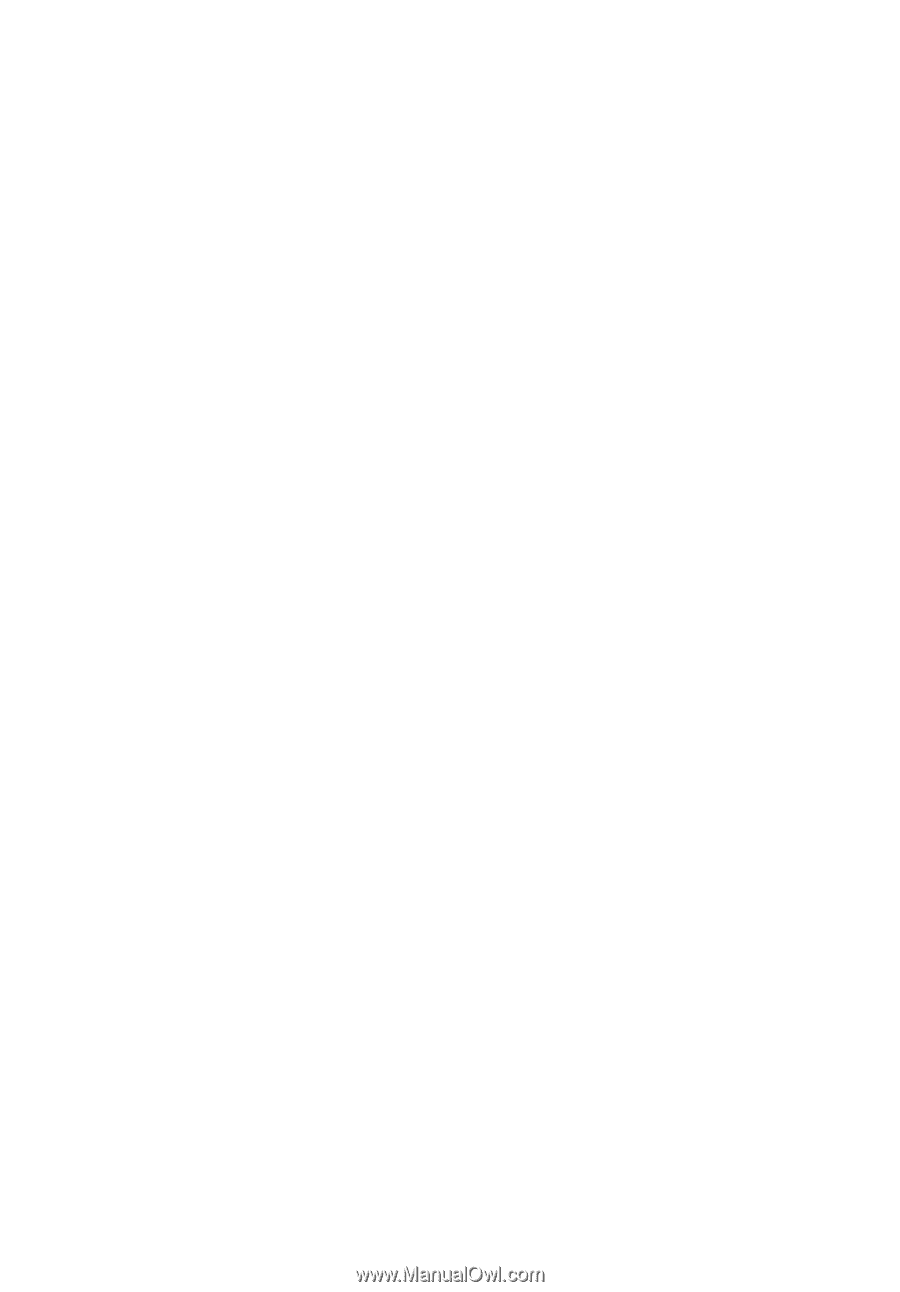
Série Aspire 3000/5000
Manual do Utilizador